像我们这种天天玩电脑和鼠标的人,掌握更多的快捷键是很有必要的,娴熟地使用快捷键,不但看着专业,而且能提高工作效率,大家知道敲键盘比点鼠标要快多了,另外,更可以保护手腕。之所以要发布这篇文章,要归功于,无聊时按错了键盘,发现了windows+shift+左右,可以将窗口在主屏幕和扩展屏幕间切换,Happy,玩了这么多年电脑,今儿才知道。 我的Logitech M705 “高档” 鼠标有点不好使了,用了一年多,需要清洗内部的欧姆龙点触器。介绍下比较详细的Windows 键的快捷操作,很方便很实用。
Windows 键的位置
常用的 Windows 键
Windows 键 + 空格键
功能:透明化所有窗口,快速查看桌面。使用此快捷键可以立即将目前所有打开的窗口透明化,以便查看桌面,此快捷键适用于Windows 7 透明效果下。
Windows 键 + 字母键“D”
功能:最小化所有窗口,并快速查看桌面。这组快捷键能帮助使用者立即将当前桌面上所有窗口最小化,以便查看桌面;再次按下此快捷键时,刚刚最小化的窗口又会全部出现了。
Windows 键 + 数字键
功能:按顺序打开相应程序。与快速启动栏中的程序相对应,如果您能记住快速启动栏中程序的排列顺序,直接按下此组快捷键就能马上调用了。
Windows 键 + 字母键“T”
功能:依次查看已经打开程序的预览图。使用这组快捷键,用户可以从左至右轻松预览已打开程序的缩略图;同时,若使用 Windows键+Shift 键+“T”则可以从右至左反方向查看。
Windows 键 + 字母键“G”
功能:依次显示桌面小工具。如果您的桌面上有太多的小工具,查看起来就不太方便了;使用此组键能迅速让小工具依次显示在面前,想找哪一个都十分方便。
Windows 键 + 字母键“P”
功能:打开“外接显示”的设置面板,当然这个功能只有接入了一些外接设备后才能派上用场。
Windows 键 + 字母键“X”
功能:打开“Windows移动中心”设置面板(这个功能主要面向笔记本电脑用户)。Windows 7 中的移动中心提供了显示器亮度控制、音量控制、笔记本电池
状态监控、Mobile 手机同步设置、外接显示器管理…等多种功能。
Windows 键 + 符号键“+” / Windows键+ 符号键“-”
功能:打开放大镜。Windows 7 中新增加了放大镜功能,对于视力不好的使用者来说,这是很好用的一项功能。按下这组键,Windows 7 将自动打开放大/缩小功能。
Windows 键 + 方向键“↑”
功能:使当前使用的窗口最大化。
Windows 键 + 方向鍵“↓”
功能:使当前使用中的最大化窗口恢复正常显示;或者如果当前窗口不是最大化状态,则会将其最小化。
Windows 键 + 方向键“←” / Windows 键 + 方向键“→” (Aero Snap)
功能:使正在使用中的窗口贴向屏幕左侧/右侧,而只占用50% 的显示器面积,熟练使用此功能对同时编辑两个文档并进行校对会很方便。
Windows 键 + Home 键 (Aero Shake)
功能:只显示当前窗口,并且最小化其他窗口,以突出显示当前使用中的窗口。
前面是官方的,我多补充一个:
Windows 键 + Shift + 方向键“←” / Windows 键 + Shift + 方向键“→”
功能:将当前窗口直接移动到主屏幕或扩展屏幕上,多屏幕办公,相当方便。
快捷键操作及介绍来自:http://support.microsoft.com/kb/976857/zh-cn



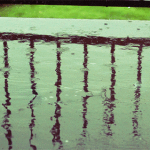

我就记住几个常用的而已。。Win8这个键用的太多了
win8默认没开始菜单,很多东西还是用windows键方便
我就记住几个常用的而已。。Win8这个键用的太多了
win8默认没开始菜单,很多东西还是用windows键方便
总有那么几个键永远用不到。
的确,有的按键几乎用不到,可每个键肯定有它过人之处吧,只是咱不知道^_^
总有那么几个键永远用不到。
的确,有的按键几乎用不到,可每个键肯定有它过人之处吧,只是咱不知道^_^
我也就记住了win+D,其它都很少用到,鼠标党
快捷键很方便的,记住这些很有帮助
我也就记住了win+D,其它都很少用到,鼠标党
快捷键很方便的,记住这些很有帮助
这些早就滚瓜烂熟了
你厉害,有几个我刚知道,呵呵
这些早就滚瓜烂熟了
你厉害,有几个我刚知道,呵呵
呵呵,有几个组合还真没用过
呵呵,有几个组合还真没用过
知道个吧
知道个吧